LG 스탠바이미 예약구매 후기
IT,PC,모바일,스마트폰 정보와 팁 그리고 제품리뷰와 생활정보
LG 스탠바이미 예약구매 후기
최근에 LG 에서 판매한 제품중에서 LG 가 후회 했다는 얘기가 많은 제품이 하나 있죠. 바로 LG 스탠바이미 TV 인데요. 한정생산해서 판매를 했는데 너무 인기가 좋아서 LG 입장에서는더 많이 생산했으면 좋았을걸~ 뭐 그런 얘기가 인터넷에 많이 돌았죠. 우연히 11번가에서 LG 스탠바이미를 예약판매 하고 있어서 이번에 재빨리 예약을 해서 드디어 구매를 해보았습니다.
이번 포스팅은 LG 스탠바이미 예약구매 후기 인데요. LG 스탠바이미 TV 를 구매하고 싶으신분들은 참고 하시기 바랍니다. 제가 구입한 링크는 아래에 남겨 봅니다. 지금은 판매중이 아닌데 조만간 다시 판매를 하지 않을까 싶네요.
https://www.11st.co.kr/products/3672506488
[11번가] [예약판매] LG 프라이빗 스마트 스크린 27ART10AKPL 스탠바이미 TV
카테고리: 106cm 이하 (~42인치), 가격 : 1,106,380
www.11st.co.kr
LG 에서 직접 배송 & 설치해주는 제품
제가 이번에 구입했던 LG 스탠바이미의 경우에는 단순 배송만 해주는게 아니라 LG 배송 기사님들이 직접 설치까지 해주시더라구요. 토요일인데도 불구하고 오셔서 깔끔하게 설치해 주시고 가셨습니다.
기본 설치부터 간단한 제품 설명 그리고 와이파이 설정까지 해주시고 가시네요. ^^


높은 스탠드에 설치한 터치 가능한 모니터 느낌
LG 스탠바이미를 처음 설치하고 나서 받은 느낌은 높은 스탠드를 설치한 모니터 같은 느낌이였습니다. 요즘 나오는 TV 에 비해서 크기가 큰 편은 아니라서 차라리 모니터 같은 느낌이 더 많이 들더라구요.
처음 전원을 키고 나서 와이파이 설정등 완료한 후에 홈 화면을 보면 넷플릭스, 웨이브, 티빙, 유튜브 등이 기본적으로 설치가 되어 있습니다. 그외 페이스북이나 틱톡과 LG채널 같은 LG 에서 제공해주는 앱들이 설치가 되어 있네요.

포토 기능을 이용해서 대기 상태에서는 날씨와 시간등을 표시 할수 있고, 외부 스마트폰에서 블루투스로 연결을 해서 스피커로도 이용이 가능합니다. 아래 모습은 블루투스로 음악을 재생한 상태의 모습입니다. 모니터는 90도 회전이 가능하네요.
이렇게 전체 모습을 보면 광고판 느낌도 나기도 합니다. 특히 세로로 세워놓으면 더 그런 느낌이 드네요. 받침대 부분은 배터리가 들어가 있는것 같아요. 실제 전원도 받침대 쪽으로 연결을 하게 되어 있구요. 모니터 부분만 분리해서 사용하는건 어려울거 같아요.



모니터 뒤쪽에는 전원 버튼과 볼륨 조절 버튼이 있습니다. 스피커도 모니터 뒤쪽에 있는데 약간 느낌이 구글 홈 미니 스피커 같은 느낌이 드네요. 스피커가 뒤쪽에 들어가 있어서 그런지 뒤쪽 제질은 완전 플라스틱이 아니라 페브릭 같은게 덪 씌워져 있는 느낌입니다. 아마 구글홈미니를 가지고 계신 분들은 어떤 느낌인지 아실거 같아요.

LG 스탠바이미 TV 는 모니터로 사용을 할수도 있게끔 외부 입력 단자가 마련이 되어 있습니다. 뒤쪽에 HDMI 포트 하나가 준비가 되어 있구요. 여기에 집에서 사용하는 IPTV 셋톱 박스를 연결을 하셔도 되고, 게임기나, 노트북을 연결을 하셔도 될거 같네요.
그리고 USB 포트도 하나 있는데요. 동영상을 담거나 음악을 담아서 사용을 할수 있는거 같습니다.

베젤 두깨는 일반 모니터 정도의 두께라고 보시면 될거 같네요. 요즘 베젤이 거의 없는 TV 나 모니터도 있는데 그에 비하면 어느정도 베젤은 있는 편입니다.
모니터 두께는 두껍지는 않지만 그렇다고 매우 얇은 편은 아닙니다. 적당한 느낌의 두께입니다. ^^ 그리고 사진상으로 보면 거치대 관절이 2개로 보이지만 실제로 좌우로 꺽이는건 모니터쪽만 꺽입니다. 지지대 쪽 관절은 좌우 조절이 안되네요..


좌우 각도 조절및 높이 조절도 되니 배터리를 이용해서 원하는 위치에서 원하는 형태로 적절히 조절해서 사용하기 좋은게 바로 스탠바이미 TV 인거 같네요.
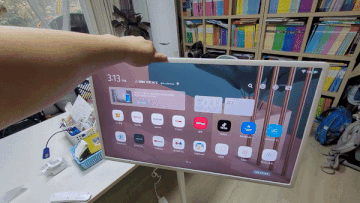
다양한 컨텐츠 스트리밍앱이 있지만 디즈니플러스는 지원 안됨
처음 스탠바이미 TV 를 켠후에 다양한 앱들이 설치되어 있는걸 보고 정말 TV 는 없어도 될거 같은 느낌이 들었습니다. 웨이브가 실시간TV 도 나오기 때문에 굳이 IPTV 를 신청하지 않아도 스탠바이미만 있으면 어디서든 자유롭게 TV 를 볼수 있다는거죠.
대부분의 앱들은 로그인할때 스마트폰으로 QR 코드를 스캔해서 스마트폰에서 로그인을 할수 있도록 만들어 놓았습니다. 계정을 일일이 터치로 입력을 하지 않으셔도 됩니다.
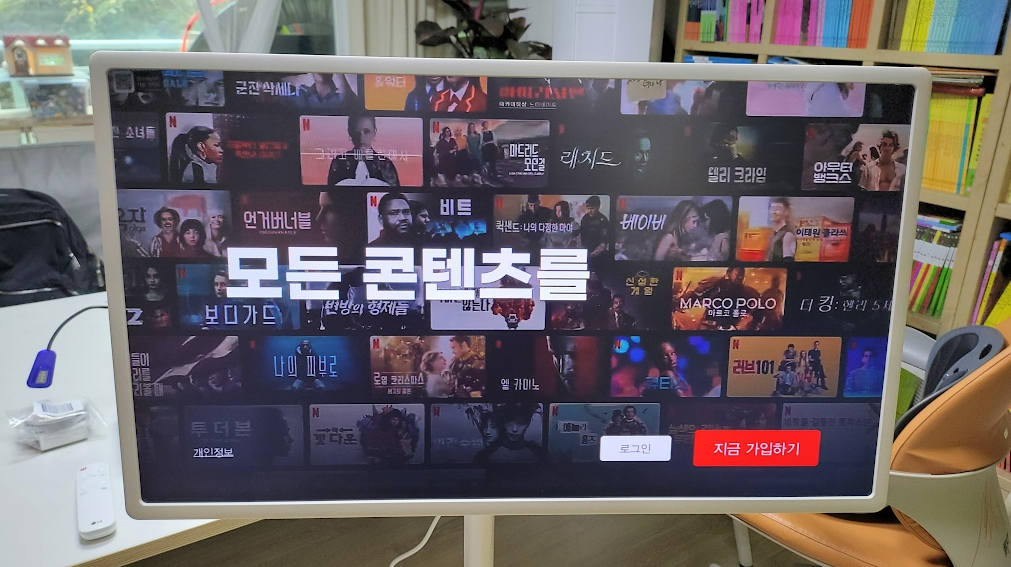
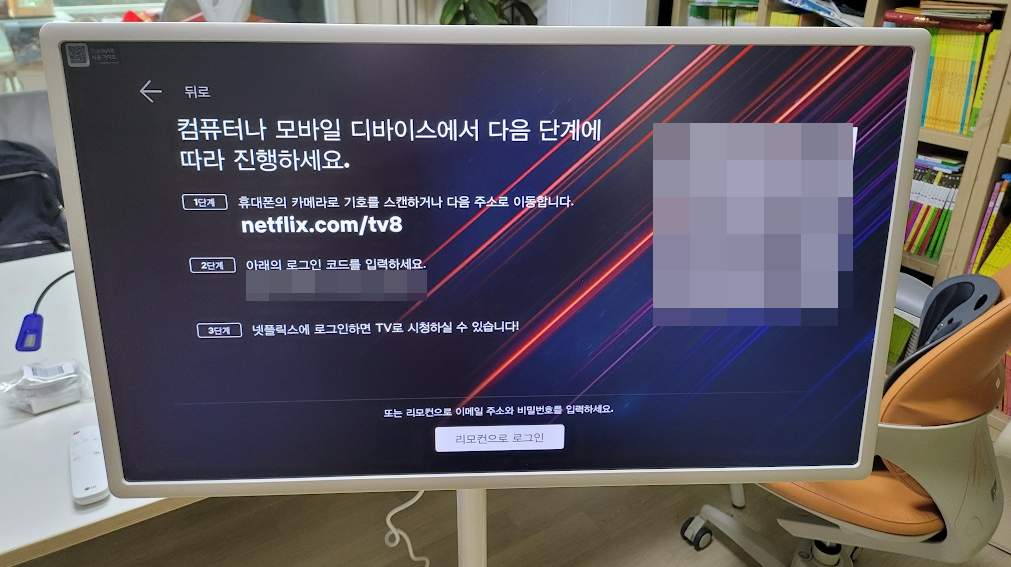
기본적으로 설치되어 있는 앱은 넷플릭스, 유튜브, 웨이브, 티빙, 왓챠 등의 서비스가 있고 추가로 설치할수 있는 앱은 쿠팡 플레이정도가 있습니다. 아쉬운건 최근에 국내에 런칭한 디즈니플러스가 없다는 거네요. 그리고 LG 채널이라는 앱도 있습니다. LG 에서 제공하는 앱인거 같은데요. 몇몇 LIVE 채널들을 제공을 하네요.

디즈니 플러스 같은 경우에 스탠바이미에 웹 브라우저가 있기 때문에 웹 브라우저를 이용해도 되지 않을까 생각을 해보았는데요. 로그인까지는 되지만 재생을 하면 원활히 재생이 되지가 않습니다.

당분간은 넷플릭스를 많이 이용하지 않을까 싶네요. 어서 빨리 LG 에서도 디즈니플러스 앱을 공식적으로 지원을 해주었으면 하는 바램입니다.
그외에도 앱에서 다양한 앱을 설치해서 사용을 할수가 있습니다. 게임도 설치가 가능하지만 수준높은 게임들은 없습니다. ^^
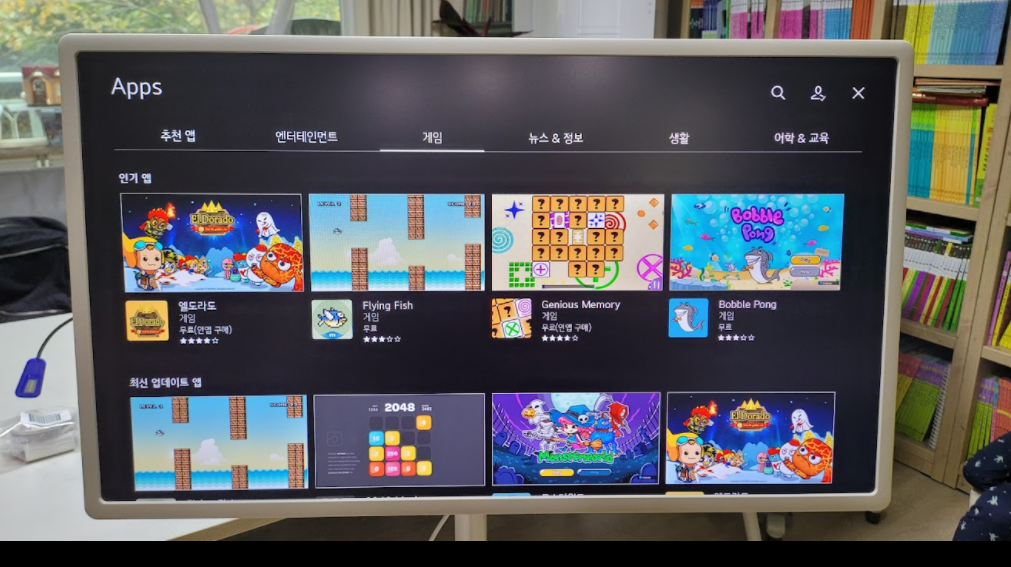
스마트폰 화면공유도 쉽게 모바일 크래들도 제공
요즘 대부분 스마트TV 가 그렇지만 스탠바이미도 스마트폰을 이용해서 화면 공유기능을 이용할수 있습니다. 만약에 디즈니 플러스를 스마트폰을 이용해서 스탠바이미 TV로 보고 싶다면 화면공유 기능을 이용하면 되겠죠?
그래서 그런지 화면공유를 하면서 스마트폰을 스탠바이미에 거치해놓을수 있는 모바일 크래들을 제공을 해주네요. 크래들은 아래 보시는것처럼 생겼는데요. 스탠바이 베젤에 걸어 놓고 거기에 스마트폰을 거치해 놓을수가 있습니다. 약간 화면을 가리게 되긴 하네요.
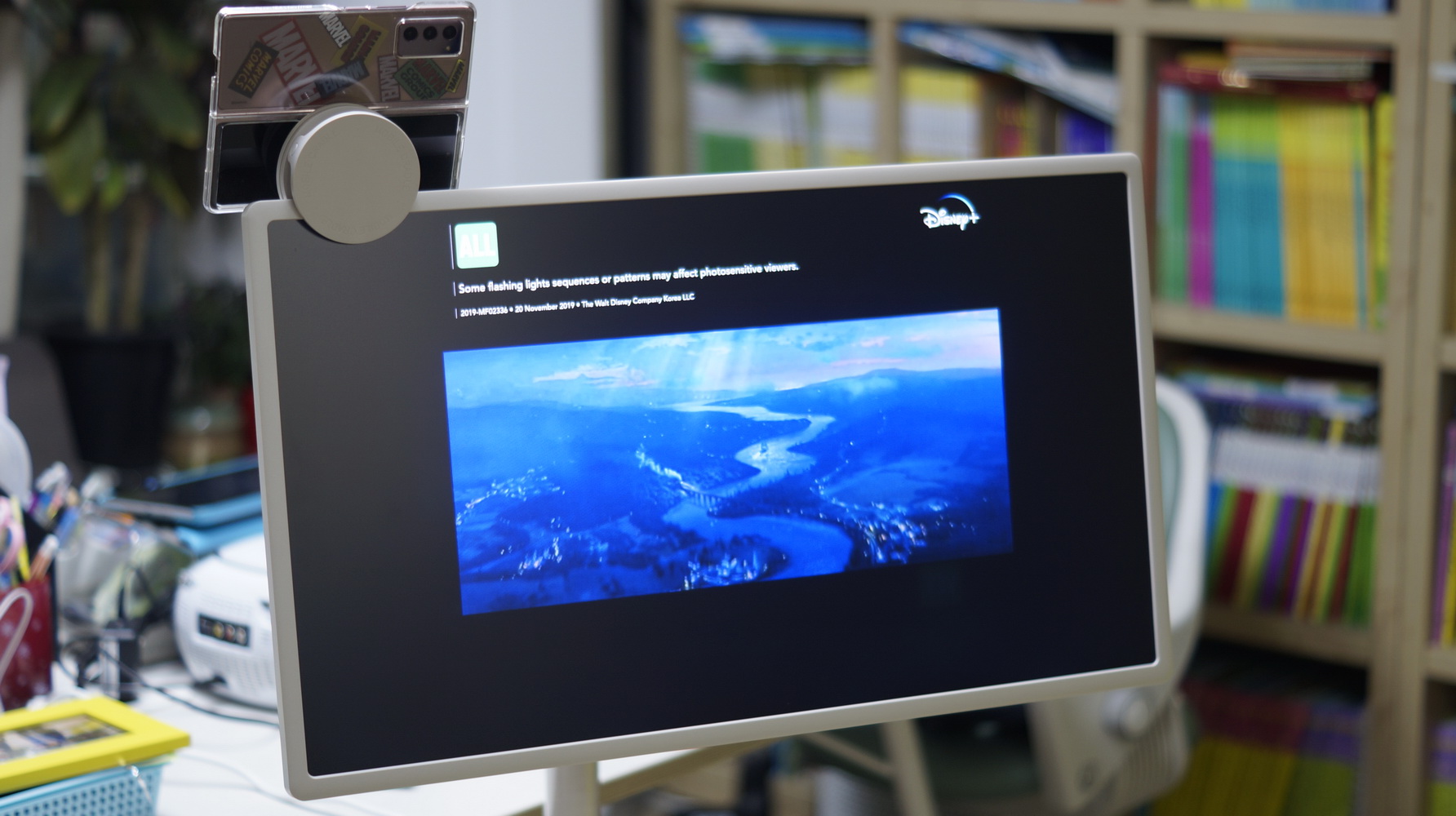

전원 연결 없이 인터넷만 된다면 어디에서나 이용가능
스탠바이미 제일 큰 특징중에 하나가 바로 배터리를 지원한다는거죠. 배터리가 되기 때문에 전원을 연결을 하지 않아도 도 작동을 합니다. 그래서 원하는 위치 어디에서든 신청이 가능하죠.
다만, 배터리가 얼마나 가느냐는 어떻게 사용을 하느냐에 따라서 차이가 많이 날거 같습니다. 계속 TV 로서 이용 한다면 생각보다 오래 보지는 못하는거 같습니다. 80% 정도에서 TV 를 한시간 정도 시청을 하니 20%대까지 떨어 지네요 ^^;


너무 심플한 리모컨
LG 스탠바이미는 리모컨을 제공을 하는데요. 리모컨은 굉장히 심플하게 생겼습니다. 터치가 가능하기 때문에 리모컨에 많은 기능을 넣을필요도 없긴 하지만 정말 심플하게 생겼습니다. 볼륨, 채널 버튼과 뒤로가기, 홈, 설정 버튼 방향키와 엔터, 전원버튼 그리고 넷플릭스와, 프라임비디오 버튼이 있습니다. 정말 심플하죠?

이제 LG 스탠바이미를 받고 첫날이기 때문에 조금더 사용을 해봐야 겠지만 개인적으로는 너무 만족스러운 TV 인거 같습니다. 아쉬운점 몇가지도 있기는 하지만 장점이 그 이상 많기 때문에 딱히 중요하지는 않은거 같네요.
이번 포스팅에서는 LG 스탠바이미 예약구매 후기를 올려 보았습니다. 스탠바이미는 전원이 필요 없는 이동의 편리성과 스마트TV로서의 기능에 충실한 제품이라 다양한 형태로 활용이 가능할거 같습니다. 아직 구매를 망설이셨다면 개인적으로는 추천해 드리고 싶은 제품이네요 ^^ 그럼 도움이 되셨길 바라면서 이만 마치도록 할께요. 여기까지 보아 주셔서 감사합니다.
